如何使用Excel和Word处理杂乱无章的身份证?
(福利推荐:你还在原价购买阿里云服务器?现在阿里云0.8折限时抢购活动来啦!4核8G企业云服务器仅2998元/3年,立即抢购>>>:9i0i.cn/aliyun)
遇到杂乱无章的信息文档,除了重新输入,还可以使用Word和Excel配合,重新整理文档。
下面是一个奇葩的员工信息表:

看看,这么多单元格舍不得用,所有数据全挤到一个单元格里。这是拿着Excel当Word用的节奏,堵不堵啊?
现在需要对这些信息进行整理,姓名和身份证号码分别单独一列。想想看,该怎么办呢?
1、新建Word文档
既然拿着Excel当Word用,就要请Word出手来帮工。
首先新建一个Word文档,复制Excel里的内容,粘贴到Word文档中。
2、调出替换对话框
按Ctrl+H,调出替换对话框,按下图设置。
【查找内容】输入 [0-9X]{1,}
[0-9X]的意思是任意数字和字母X。{1,}表示一个字符以上的字符串。
合在一起就是查找任意数字和字母X组成的一个字符以上的字符串,也就是身份证号码。
【替换为】输入 ^t^&^p
^t是制表符,^& 表示查找的字符,查找什么就代表什么。^p是换行符。
合在一起就是将查找的所有身份证号码前面加上制表符和姓名分开,后面加上换行符,使每组姓名和身份证单独一行。
单击【更多】按钮,勾选【使用通配符】。
点击【全部替换】

替换后的效果:

3、设置单元格格式
在Excel中,先选中用于存放数据的两列列标,设置单元格格式为文本。

回到Word,按Ctrl+A,全选内容。再按Ctrl+C复制。
再回到Excel,右键单击B1单元格,在粘贴选项中选择【匹配目标格式】。

4、完成后的效果

如此不需要重新输入,便可收获一份井然有序的文档。
相关文章

word2019怎么设置纸张方向? word2019调整纸张方向的教程
word2019怎么设置纸张方向?word2019中默认的纸张是可以调整方向的,该怎么调整呢?下面我们就来看看word2019调整纸张方向的教程,需要的朋友可以参考下2019-07-19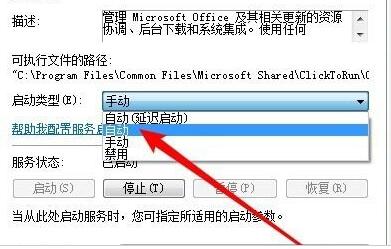 使用word2019编辑文档的时候,发现打开文档的速度非常慢,怎么有效的解决这个方法呢?一起俩看吧2019-07-10
使用word2019编辑文档的时候,发现打开文档的速度非常慢,怎么有效的解决这个方法呢?一起俩看吧2019-07-10
Word2019怎么修复损坏的文档?Word2019修复文档方法
Word2019怎么修复损坏的文档?这篇文章主要介绍了Word2019修复文档方法,需要的朋友可以参考下2019-07-10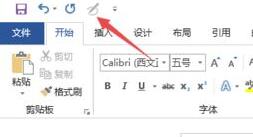 Word2019怎么添加画笔?这篇文章主要介绍了Word2019添加画笔教程,需要的朋友可以参考下2019-07-10
Word2019怎么添加画笔?这篇文章主要介绍了Word2019添加画笔教程,需要的朋友可以参考下2019-07-10
Word2019网格线在哪?Word2019开启/关闭网格线方法
Word2019网格线在哪?这篇文章主要介绍了Word2019开启/关闭网格线方法,需要的朋友可以参考下2019-07-10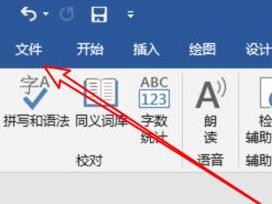
word2019怎么转换成PDF?word2019转换成PDF教程
word2019怎么转换成PDF?这篇文章主要介绍了word2019转换成PDF教程,需要的朋友可以参考下2019-07-10
Word2019怎么输入X的N次方? word中N次方的输入方法
Word2019怎么输入X的N次方?Word2019中想要输入一个数的n此房,该怎么输入x的n此次方呢?下面我们就来看看word中N次方的输入方法,需要的朋友可以参考下2019-07-04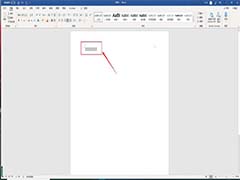 Word2019制表位标记怎么显示或隐藏?Word2019中制表位可以让文档中序号前的位置清晰可见,该怎么使用制表位呢?下面我们就来看看详细的教程,需要的朋友可以参考下2019-07-04
Word2019制表位标记怎么显示或隐藏?Word2019中制表位可以让文档中序号前的位置清晰可见,该怎么使用制表位呢?下面我们就来看看详细的教程,需要的朋友可以参考下2019-07-04 Word2019文字怎么隐藏和显示?Word2019中重要的文字想要隐藏,该怎么隐藏文字呢?隐藏以后该怎么重新显示呢?下面我们就来看看详细的教程,需要的朋友可以参考下2019-07-02
Word2019文字怎么隐藏和显示?Word2019中重要的文字想要隐藏,该怎么隐藏文字呢?隐藏以后该怎么重新显示呢?下面我们就来看看详细的教程,需要的朋友可以参考下2019-07-02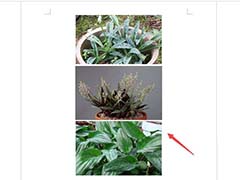 Word2019多张图片怎么批量居中显示?Word2019中插入多张图片,想要将图片快速居中,该怎么操作呢?下面我们就来看看详细的教程,需要的朋友可以参考下2019-07-02
Word2019多张图片怎么批量居中显示?Word2019中插入多张图片,想要将图片快速居中,该怎么操作呢?下面我们就来看看详细的教程,需要的朋友可以参考下2019-07-02








最新评论